修改路由器密码的方法:登录
1、路由器底部标签中,管理页面、登录地址、IP地址、登录IP 等选项后面的信息,就是这台路由器的设置网址,我们可以按给出的信息先登录到路由器的设置界面;
如果遇到了不知道/忘记了“管理员密码”(登录密码)的现象则只能把你的路由器恢复出厂设置,然后重新设置路由器上网、重新设置wifi名称和密码、重新设置登录密码。详细可参考:《路由器出现问题、忘记密码等问题怎么办?无线路由器恢复出厂设置的方法 》
2、在路由器设置界面中,找到、打开“修改管理员密码”或者“修改登录密码”的选项,就可以修改这台路由器的登录密码了,如图所示:
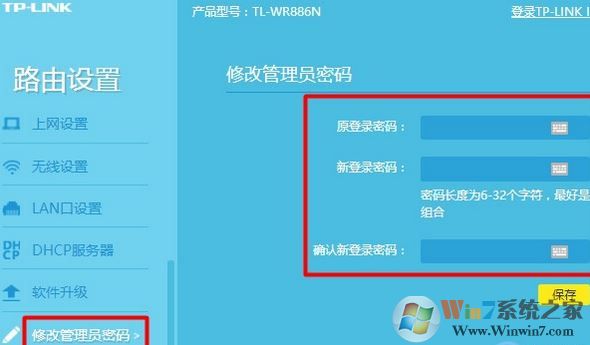
修改路由器密码的方法:无线密码
1、登录到路由器设置页面后,找到、打开“无线设置”或者“WiFi设置”选项,可以修改无线密码:
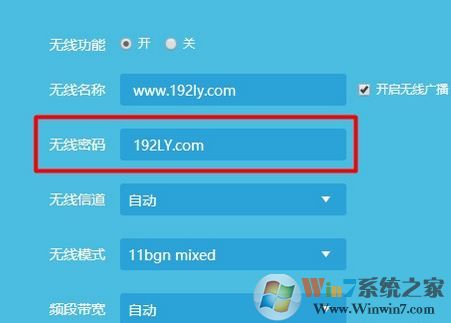
以上便是winwin7小编给大家介绍的关于192.168.1.1路由器设置密码的操作方法,不管是要修改管理密码还是无线密码都需要先登录路由器之后才能进行操作!
分享到:

